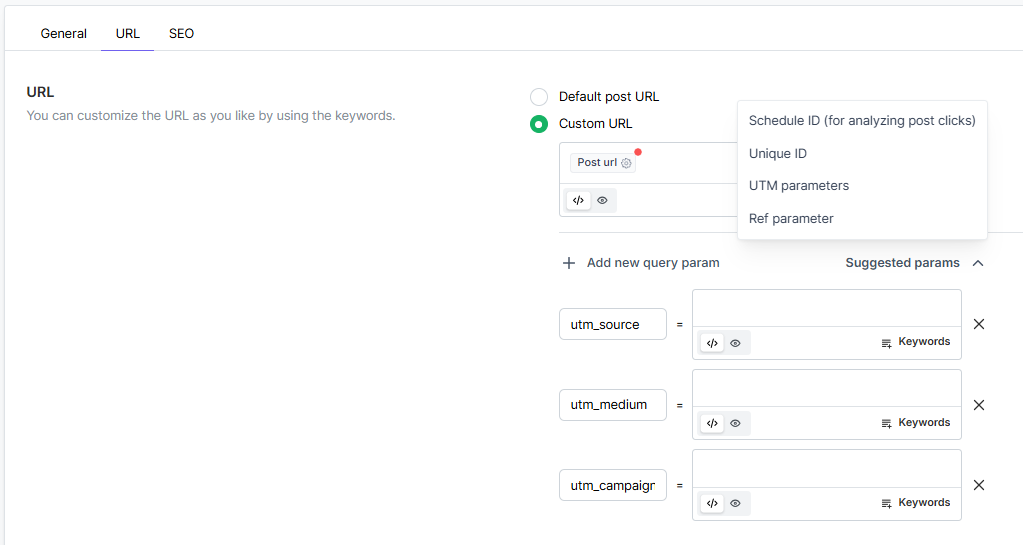Puedes usar palabras clave predefinidas para personalizar el contenido de la publicación o la URL que deseas compartir en las redes sociales.
Aquí está la lista de palabras clave que puedes usar para la personalización del contenido.
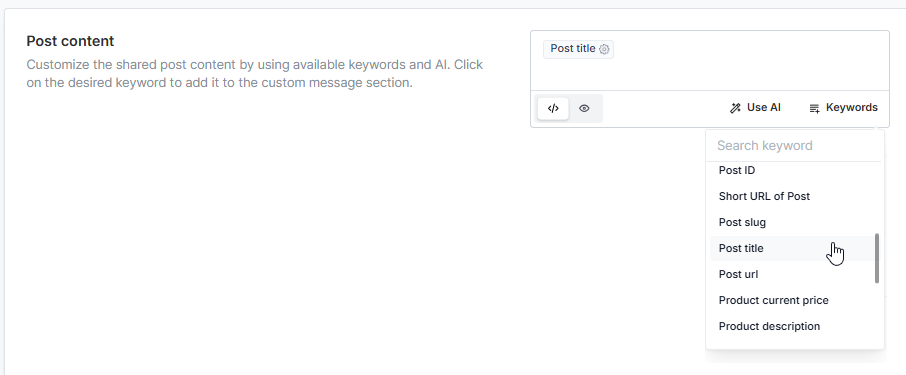
Título de la publicación - comparte el título de la publicación, producto, lista, etc. Puedes hacer clic en el icono de Configuración para habilitar la opción de Capitalizar, lo que asegura que la primera letra del título esté en mayúscula cuando se comparta, incluso si el título original no comienza con una letra mayúscula.
Contenido de la publicación – Comparte el contenido completo de la publicación, producto, lista, etc. Puedes hacer clic en el icono de Configuración para recortar el contenido y compartir solo el número deseado de caracteres, asegurando la compatibilidad con redes sociales que imponen límites de caracteres.
Campo personalizado – Si existe un campo personalizado, encuentra el nombre del campo personalizado o crea uno y coloca tu contenido en él. Luego, puedes hacer clic en el icono de Configuración para agregar el nombre del campo personalizado a la palabra clave del campo personalizado en el plugin. Necesitarás agregar una palabra clave separada para cada campo personalizado que desees incluir individualmente. Si no estás seguro sobre los campos personalizados proporcionados por WordPress o plugins de terceros, puedes buscarlos en sus sitios web oficiales o pedir ayuda a ChatGPT.
Si el campo personalizado contiene una URL con espacios, habilita la opción URL Encode para que el plugin reemplace los espacios con caracteres %20 para asegurar que la URL esté completa.
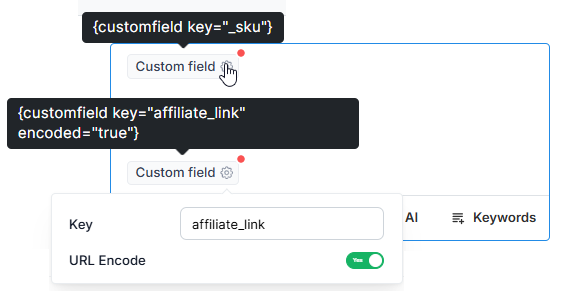
Categorías y Etiquetas - comparte las categorías y etiquetas de la publicación como hashtags en redes sociales. Puedes hacer clic en el icono de Configuración para habilitar la opción de convertir los hashtags a mayúsculas. Además, si las categorías o etiquetas están separadas por espacios o símbolos no soportados, necesitarás reemplazarlos con símbolos soportados para asegurar que toda la categoría o etiqueta se comparta como un hashtag completo.
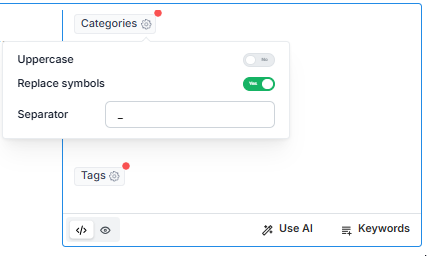
Hashtags – Similar a las palabras clave de Categorías y Etiquetas, que comparten solo categorías y etiquetas de WordPress como hashtags, la palabra clave Hashtags te permite compartir otras taxonomías personalizadas, como categorías o etiquetas de productos, como hashtags en redes sociales. Puedes hacer clic en el icono de Configuración para seleccionar la taxonomía disponible en tu sitio web.
Además, si las categorías o etiquetas están separadas por espacios o símbolos no soportados, necesitarás reemplazar o eliminar esos símbolos con otros soportados para asegurar que toda la categoría o etiqueta se comparta como un hashtag completo.
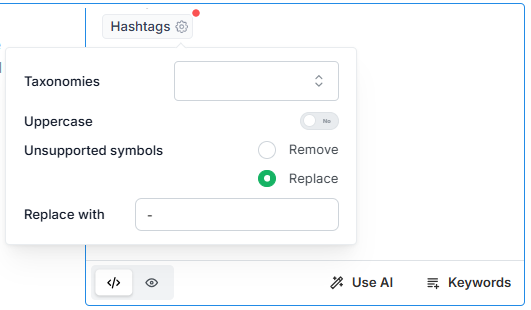
URL de la publicación – comparte la URL de la publicación, producto, lista, etc. Si la URL incluye espacios, haz clic en el icono de Configuración para habilitar la opción URL Encode para que el plugin reemplace los espacios con caracteres %20 para asegurar que la URL esté completa. Puedes seleccionar compartir:
La URL original de la publicación que compartirá la URL tal como es;
La URL personalizada de la publicación que puedes personalizar en la sección Configuración > Compartir automáticamente > URL. Las palabras clave para personalizar la URL se explican a continuación;
La URL acortada de la publicación que estará disponible cuando un servicio de acortamiento de URL esté habilitado en el plugin.
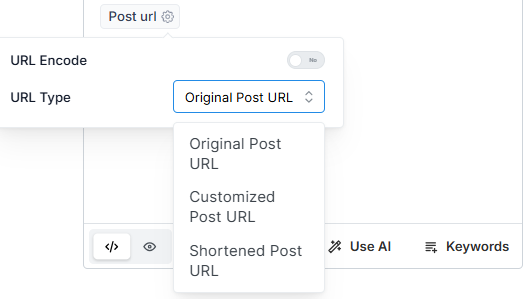
Nombre del autor – comparte el nombre del autor de la publicación, producto, lista, etc.
Nombre de usuario del autor – comparte el nombre de usuario de WordPress del autor de la publicación, producto, lista, etc.
Extracto de la publicación – comparte el extracto de la publicación, producto, lista, etc.
URL de la imagen destacada – comparte la URL de la imagen destacada de la publicación, producto, lista, etc.
ID de la publicación – comparte el ID de la publicación, producto, lista, etc.
URL corta de la publicación - Cuando un servicio de acortamiento de URL está habilitado en el plugin, se compartirá una URL acortada de la publicación.
Slug de la publicación - comparte solo el slug de la URL de la publicación, producto, lista, etc.
Precio actual del producto, descripción, precio regular, precio de oferta - comparte el precio actual, descripción, precio regular y precio de oferta del producto respectivamente.
Nombre del sitio - comparte el título del sitio configurado en la configuración de WordPress.
URL del sitio- comparte solo la URL del sitio web.
Nombre de la red social y slug - comparte el nombre completo de la red social y su versión abreviada respectivamente. Por ejemplo, Facebook y fb.
ID de programación o ID único – Comparte una cadena de caracteres aleatorios que se puede agregar al final del texto al compartir publicaciones en varios grupos o páginas en la misma red social. Esto ayuda a evitar problemas de publicaciones duplicadas.
Puedes usar las palabras clave listadas arriba para personalizar la URL de la publicación. La opción de URL de publicación predeterminada incluye la URL original de la publicación con el parámetro fsp-sid agregado para recopilar estadísticas de publicaciones compartidas para el menú de Análisis. Si prefieres compartir solo la URL original de la publicación, puedes seleccionar la opción de URL personalizada y agregar la palabra clave de URL de publicación sin ningún parámetro.
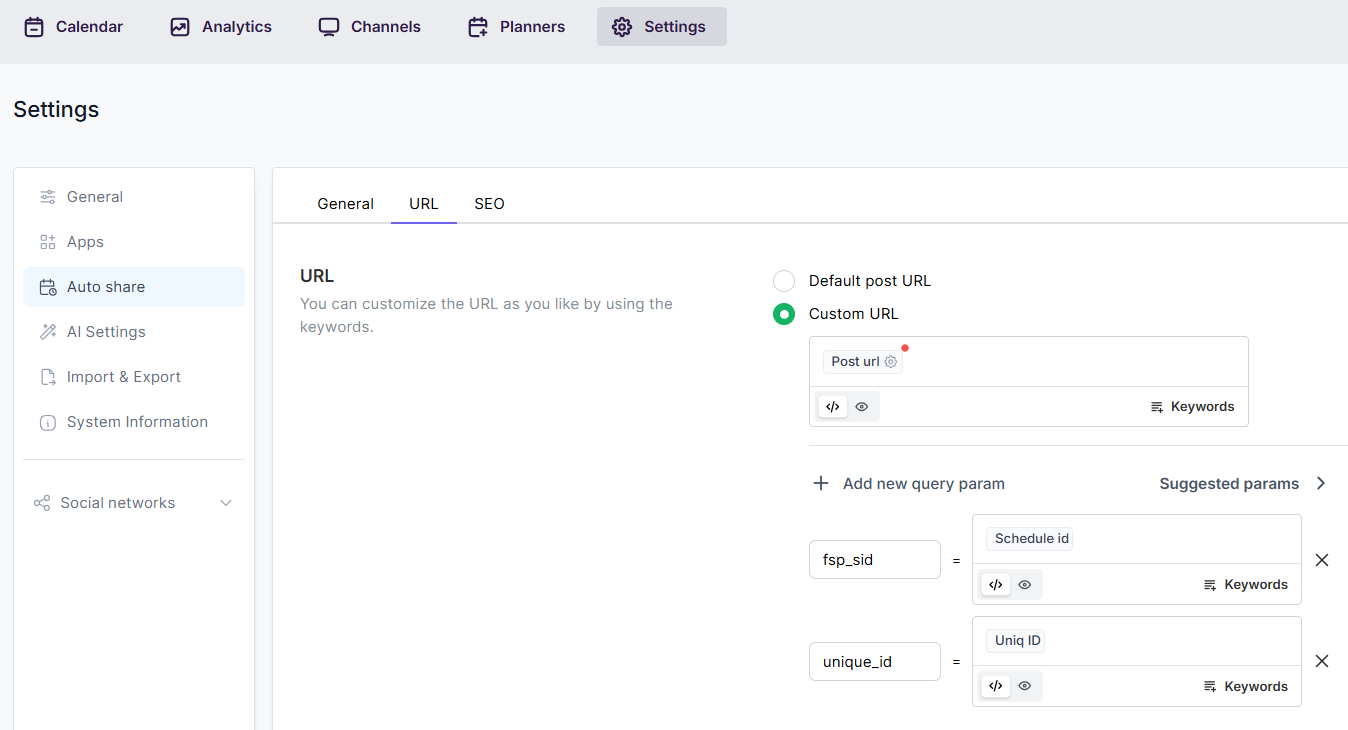
También puedes usar parámetros predefinidos para herramientas de análisis como Google, Yandex, y otros, o el parámetro Ref para propósitos de afiliación.